Este artículo explica cómo puede solucionarlo si no puede abrir la aplicación Mensajes en su Mac. Puedes usar Mensajes con tu Mac para enviar y recibir iMessage. También puede enviar mensajes de texto (SMS) a través de su iPhone, esto es, por supuesto, si posee un iPhone. Lo único que necesita configurar es una ID de Apple.
Consulte este artículo si tiene problemas para enviar o recibir mensajes en su Mac.
A veces puede experimentar problemas con la aplicación Mensajes. Uno de los problemas que los usuarios informan con frecuencia es que puede parecer que los mensajes dejan de responder y no se abren. Y cuando intenta abrir, no sucede nada o la aplicación se cierra inesperadamente. Si tiene este problema, este artículo es para usted.
Intente los pasos a continuación. Verifique después de cada paso para ver si la aplicación Mensajes comienza a abrirse.
Consulte este artículo si la aplicación Mensajes se bloquea o se bloquea.
Forzar la salida de Mensajes
Intentemos esto primero. Para hacer esto:
Presione estas teclas juntas: Opción, Comando y Esc (Escape). Alternativamente, puede hacer clic en el menú Apple y luego seleccionar Forzar salida. 
Seleccione Mensajes en la ventana Forzar salida. 
Luego haga clic en el botón azul Forzar salida.
Reinicia tu Mac
Reiniciar su Mac puede solucionar su problema. Así es como puede hacer esto:
Haz clic en el menú de Apple. Haga clic en Apagar. 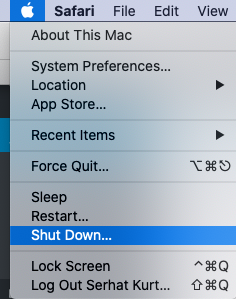
Espere hasta que su computadora se apague por completo. Luego, inicie su Mac presionando el botón de encendido.
Actualiza tu Mac
Asegúrese de que su Mac esté ejecutando la última versión del software macOS. Aquí es cómo:
Haz clic en el menú de Apple. Haga clic en Preferencias del sistema. Haga clic en Actualización de software. Esto buscará actualizaciones. Si hay una actualización disponible, haga clic en el botón Actualizar ahora y siga las instrucciones en pantalla. 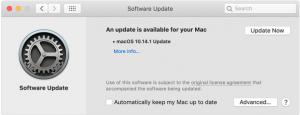
Nota: si está ejecutando macOS High Sierra o una versión anterior, vaya a la App Store para actualizar su Mac.
Usar modo seguro
Es posible que desee intentar usar el Modo seguro para iniciar su Mac y solucionar este problema. Aquí es cómo:
Apaga tu Mac. Luego reinicie su Mac e inmediatamente presione y mantenga presionada la tecla Shift. Mantenga presionada la tecla hasta que vea la ventana de inicio de sesión. Entonces puedes soltar la tecla Shift. Inicie sesión (es posible que deba iniciar sesión varias veces). Tu Mac está ahora en modo seguro. Consultar mensajes. ¿Puedes abrirlo? En cualquier caso, reinicie su Mac para salir del Modo seguro. Esta vez reinicie su Mac normalmente (no presione la tecla Shift). Una vez que su computadora se encienda, vuelva a intentarlo. Lanzar mensajes.
Eliminar el archivo .plist
Su problema puede ser el resultado de la corrupción del archivo .plist de Mensajes. Eliminar este archivo puede resolver su problema. Aquí es cómo:
Abre una ventana del Finder. Mantenga presionada la tecla Opción y, mientras presiona la tecla Opción, haga clic en Ir y luego en Biblioteca. Esto abrirá una carpeta oculta llamada Biblioteca. Abra la carpeta de Preferencias. Encuentra el com.apple.iChat.plist Archivo. 
Elimine este archivo arrastrándolo a la carpeta Papelera (también puede moverlo al Escritorio como medida de respaldo, si lo desea). Ahora reinicie su Mac y pruebe para ver si puede abrir la aplicación Mensajes.
Restablecer NVRAM o PRAM
Así es como puede hacer esto:
Apaga tu Mac. Encienda su Mac e inmediatamente presione y mantenga presionadas estas teclas: Opción, Comando, P y R.
Mantenga presionadas estas teclas durante 20 segundos. Suelte las teclas cuando escuche el sonido de inicio o cuando vea el logotipo de Apple.
Ver también: Restablecer SMC en Mac

